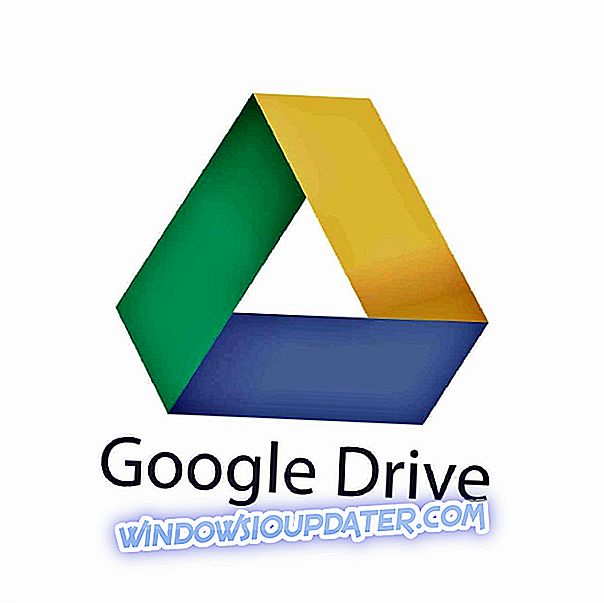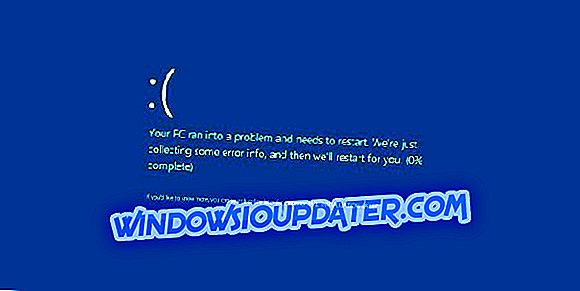Většina antivirových programů dostupných pro systém Windows 10 přichází s podporou pošty jako integrovanou funkcí. Krátce tedy tyto programy zabezpečení mohou skenovat příchozí / odchozí e-maily v rámci existujících účtů bez ohledu na to, jaký e-mailový klient je používán.
I když je tento bezpečnostní prvek mimořádně důležitý, někdy může přinést další problémy. Například bez jakýchkoli zjevných důvodů může antivirový program blokovat vaše e-maily. Namísto skenování možných hrozeb může bezpečnostní program ve výchozím nastavení blokovat všechny příchozí a odchozí e-maily. V této situaci je třeba najít způsob, jak znovu aktivovat funkci e-mailového klienta a nastavit nové pravidlo v rámci antivirové brány firewall, nebo přidat vyloučení pro aplikaci E-mail, kterou používáte v systému Windows 10.
Tyto operace mohou být dokončeny různě v závislosti na používaném antivirovém softwaru. Abychom vám tedy ukázali, jak tento problém zabezpečení vyřešit, podrobně popíšeme kroky, které musí být dodrženy pro nejoblíbenější antivirové programy, které jsou k dispozici pro operační systém Windows 10.
Jak opravit problém blokování e-mailu antivirem
1. Bitdefender
- Otevřete uživatelské rozhraní Bitdefenderu.
- Z levého panelu klepněte na ikonu Ochrana .
- Poté otevřete odkaz Zobrazit funkce .
- V sekci Firewall klikněte na ikonu Nastavení .
- Přejděte na kartu Pravidla a klepněte na tlačítko Přidat pro vytvoření nové výjimky brány firewall.
- Načtěte spustitelný soubor pro e-mailového klienta a povolte pro něj přístup.
- Vyplňte ostatní pole pomocí pokynů na obrazovce.
- Uložte změny a restartujte systém Windows 10.
Nezapomeňte: na serveru Bitdefender můžete také přidat webovou stránku nebo jakýkoli jiný podobný zdroj (například pokud používáte online e-mailového klienta) do Whitelistu následujícím způsobem:
- Z Bitdefenderu přejděte na Ochrana .
- Klikněte na Web Protection az okna Settings klikněte na odkaz Whitelist .
- Stačí zadat adresu blokované webové stránky nebo webové stránky a kliknout na Přidat.
- Uložte změny na konci a restartujte počítač.
2. Norton
- Spusťte aplikaci Norton - poklepejte na ikonu Norton umístěnou na ploše.
- Z hlavního uživatelského rozhraní klikněte na tlačítko Možnosti .
- Poté přejděte na odkaz E-mail .
- Funkci kontroly e-mailu můžete nyní deaktivovat zrušením zaškrtnutí políčka „Skenovat příchozí e-maily“ a „Skenovat odchozí e-maily“.
- Uložte změny.
Toto nastavení zakáže skenování e-mailů, pokud Norton zablokuje e-maily bez zjevných důvodů. V aplikaci Firewall se však můžete pokusit přidat nové pravidlo, jak je vysvětleno:
- Otevřete aplikaci Norton.
- Odtud klikněte na Advanced .
- Z levého panelu vyberte Firewall .
- Klikněte na ikonu Nastavení z řádku Blokování aplikací .
- Vyberte možnost Přidat aplikaci a přidejte spustitelný soubor pro e-mailového klienta.
- Zachraňte vše a užívejte si.
TAKÉ ČTĚTE: Jak opravit chyby v systému Norton v systému Windows 10
3. Kaspersky
- Otevřete Kaspersky az pravého horního rohu klikněte na Nastavení .
- V části Ochrana můžete vybrat možnost Mail Anti-Virus .
- Nyní z hlavního okna klikněte na tlačítko Nastavení (umístěné pod úrovní zabezpečení).
- Přepněte na záložku Další a vyberte, jak chcete nastavit Kaspersky skenování e-mailů a vašich e-mailových klientů.
- Uložit tyto změny a užívat si.
4. AVG
- Otevřete AVG.
- Z AVG se dostanete do sekce Internet Security .
- V pravém horním rohu klikněte na tlačítko Menu .
- Přejděte do Nastavení a zvolte Komponenty .
- Dále přistupujte k funkci Firewall a směřujte na Customize.
- Ve skupinovém rámečku Profily sítě můžete změnit síť z Veřejné na Soukromé nebo naopak v závislosti na tom, co je aktuálně nastaveno na antivirovém programu.
- Nakonec byste měli mít opět přístup k e-mailům.
5. Avira
Pro společnost Avira byste měli upravit nastavení e-mailu v rámci svého e-mailového klienta. Tato nastavení mohou záviset na každém e-mailovém programu, ale hlavní myšlenkou je: deaktivovat možnost, která používá šifrované připojení SSL / TSL / STARTTLS v rámci protokolu příchozích a odchozích serverů; navíc by neměly být použity následující porty: 25 (SMTP), 143 (IMAP) a 110 (POP3). Toto jsou nastavení, která musí být použita ve vašem e-mailovém klientovi, protože Avira nemůže skenovat e-maily prostřednictvím šifrovaného připojení.
Dalším řešením bude deaktivace funkce Avira Mail Protection:
- Na počítači spusťte vyhledávací pole - klikněte na ikonu Cortana.
- Do vyhledávacího pole zadejte aplikace a funkce a klikněte na výsledek se stejným názvem.
- Z okna Apps & Features nalezne záznam Avira.
- Klepněte pravým tlačítkem myši na Avira a zvolte Modify následovaný Next.
- Zrušte zaškrtnutí políčka Ochrana pošty a uložte změny.
- Hotovo.
ČTĚTE: 6 nejlepších antivirů s antispamem, abyste se zbavili všech nevyžádaných e-mailů
6. Avast
Avast pracuje na stínech a funkce skenování pošty je integrována do tohoto štítu. Pokud antivirový program blokuje vaše e-maily, je třeba upravit štít pro e-mail Avast:
- Spusťte Avast na vašem počítači.
- Klikněte na Nastavení a vyberte Komponenty .
- Najděte položku Mail Shield a otevřete ji (klikněte na Customize).
- Odtud si můžete vybrat, jak nakonfigurovat tento skenovací stroj.
- Tento štít můžete vypnout, nebo se můžete pokusit zakázat jeho části - například skenování SSL nebo citlivost.
- Doufejme, že po použití nových nastavení budete mít přístup k e-mailům ještě jednou.
V aplikaci Avast můžete pro svého e-mailového klienta přidat nové pravidlo brány firewall:
- Spusťte Avast a jděte na Ochrana .
- Klikněte na položku Firewall .
- V dolní části obrazovky klikněte na Nastavení aplikace .
- Poté klikněte na Nové pravidlo aplikace .
- Stačí přidat aplikaci, kterou chcete zahrnout do seznamu výjimek brány firewall.
- To by mělo být vše.
Závěrečné myšlenky
Ve většině situací by vám výše uvedené kroky měly pomoci odemknout e-mailové zprávy po zablokování aplikace E-mail antivirovým programem. Pokud používáte jiný bezpečnostní program, nepropadejte panice; měli byste být schopni použít podobná nastavení, abyste mohli přidat svého e-mailového klienta do seznamu whitelistů AV nebo přidat nové vyloučení pro svůj e-mailový software.
Nezapomeňte se s námi as ostatními uživateli podělit o své zkušenosti a svá vlastní pozorování - můžete to snadno provést pomocí pole pro komentáře zdola.